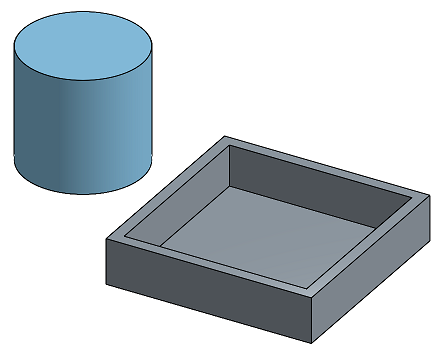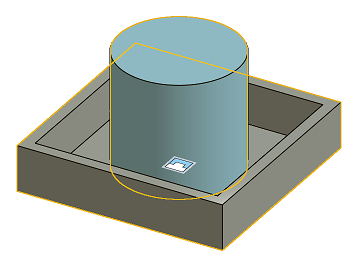緊固結合
緊固結合
![]()
![]()
![]()
Mate two entities and remove all degrees of freedom between them. Begin by creating Mate connectors on each entity, or use the implicit Mate connectors visible upon hover.
「緊固結合」可讓您將兩個圖元結合並移除其間所有的自由度。
從在每個圖元上建立結合連接器來開始,或使用移動滑鼠暫留時顯示的隱含結合連接器。
按一下組合件工具列中的「緊固結合」。選擇第一個實例上的結合連接器,也就是此處範例中的方塊。接著選擇第二個實例上的結合連接器,範例中的薄殼基底。如果方塊與基底間的方位不正確,請反轉主軸和/或重新定向副軸。
核取「偏移」來沿著 X、Y 與 Z 軸偏移平移,和/或繞著 X、Y 或 Z 軸旋轉。在圖形區域的結合之間會以線段視覺顯示偏移的距離,同時顯示值與軸。套用偏移會將整個座標系統相對於第一個選取的結合連接器移動,也就是本例中方塊的結合連接器。
按一下綠色核取記號來接受新的緊固結合。當您拖曳圖元時,注意到圖元間無法有任何動作。這些圖元的自由度是零。
步驟
- 按一下
 。
。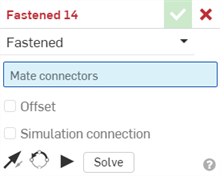
-
Select two Mate connectors (implicit or explicit) to use.
如果您要提供一個偏移距離,請核取「偏移」並提供距離。「緊固結合」可沿三個軸的任意組合來偏移圖元。
- 按一下圖元來存取操控器。
- 核取「偏移」來提供兩個零件間距離的值:
在圖形區域的結合之間會以虛線視覺顯示偏移的距離,同時顯示值與軸。請在對話方塊中輸入距離。
當您點按一個結合時,會顯示表明 X、Y 與 Z 方向的圖形,這是由結合與偏移,在加上限制尺寸的範圍 (如果有的話) 所定義的。
應將套用偏移視為移動整個座標系統。偏移是相對於第一個所選的結合連接器的。
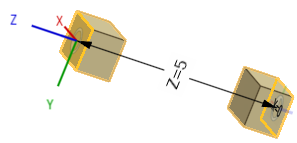
您也可以選擇繞特定軸旋轉零件:先選取軸,然後再輸入旋轉的角度。
- 按一下並拖曳不同的操控器控制點來查看允許的動作;請注意,此處不允許任何的動作,圖元有零自由度。
編輯結合連接器
在於兩個明確或隱含的結合連接器之間建立結合之後,您可以編輯任何一個結合連接器:
-
開啟結合對話方塊。在下方的範例中使用「緊固」結合來說明。除了未使用結合連接器的「相切」結合外,這個過程對所有的結合都是類似的。
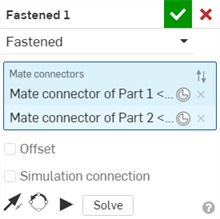
-
按一下「結合連接器」圖示 (
 )。「結合連接器」對話方塊開啟,您可於其中編輯結合連接器的起源類型、起源圖元、對齊、位置、主軸方向、與副軸方位:
)。「結合連接器」對話方塊開啟,您可於其中編輯結合連接器的起源類型、起源圖元、對齊、位置、主軸方向、與副軸方位:
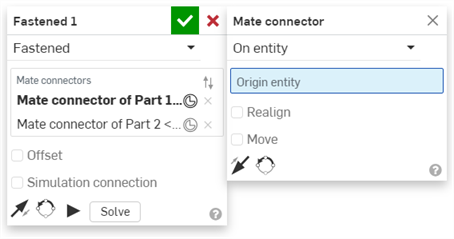
在結合對話方塊中編輯結合連接器是僅限於位在目前組合件中隱含或明確的結合連接器。對於來自 Part Studio、次組合件、或連結文件中的結合連接器,則必須在其原始的位置編輯。
步驟
- Tap
 .
. - 確認在結合類型欄位中選擇了緊固。
- 選擇要使用的兩個結合連接器。
- 選擇性使用,輕觸偏移來提供一個偏移距離。
- Optionally, tap
 to Flip the primary axis, Z orientation of the instances.
to Flip the primary axis, Z orientation of the instances. - Optionally, tap
 to Reorient the secondary axis; rotate the quadrant orientation (in the XY plane) of the instances by 90 degrees at a tap.
to Reorient the secondary axis; rotate the quadrant orientation (in the XY plane) of the instances by 90 degrees at a tap. - 輕觸核取記號。
輕觸並拖曳,或是使用三向操控器來移動零件之一。注意到並不允許任何的動作,因為有緊固結合的關係,所以零件有零自由度。
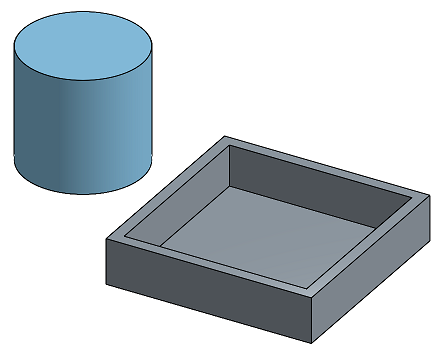
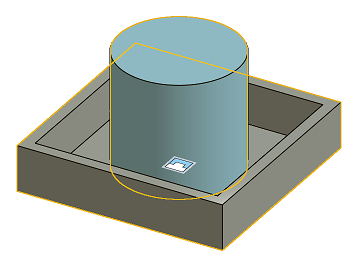
步驟
- Tap
 .
. - 確認在結合類型欄位中選擇了緊固。
- 選擇要使用的兩個結合連接器。
- 選擇性使用,輕觸偏移來提供一個偏移距離。
- Optionally, tap
 to Flip the primary axis, Z orientation of the instances.
to Flip the primary axis, Z orientation of the instances. - Optionally, tap
 to Reorient the secondary axis; rotate the quadrant orientation (in the XY plane) of the instances by 90 degrees at a tap.
to Reorient the secondary axis; rotate the quadrant orientation (in the XY plane) of the instances by 90 degrees at a tap. - 輕觸核取記號。
輕觸並拖曳,或是使用三向操控器來移動零件之一。注意到並不允許任何的動作,因為有緊固結合的關係,所以零件有零自由度。